TTEP.CN > 故障 >
win7系统打印机的清洗程序在哪里 电脑上怎么清洗打印机方法教程
win7系统打印机的清洗程序在哪里 电脑上怎么清洗打印机方法教程 我们在使用电脑的时候,总是会遇到很多的电脑难题。当我们在遇到了Win7系统需要清洗打印机的时候,那么我们应该怎么操作呢?今天就一起来跟随TTEP的小编看看应该怎么解决的吧。
1、第一步我们首先要做的就是打开打印机,然后将其连接上电脑,要确保是正常的状态,接着我们就要打开电脑中的控制面板了,一般的操作方法都是一样的。
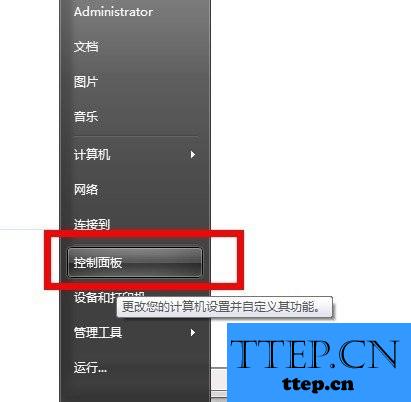
2、进入到控制面板页面中有很多的选项,我们直接找到打印机选项点击进入即可。进入以后我们就可以看到连接电脑的打印机是什么型号的了。
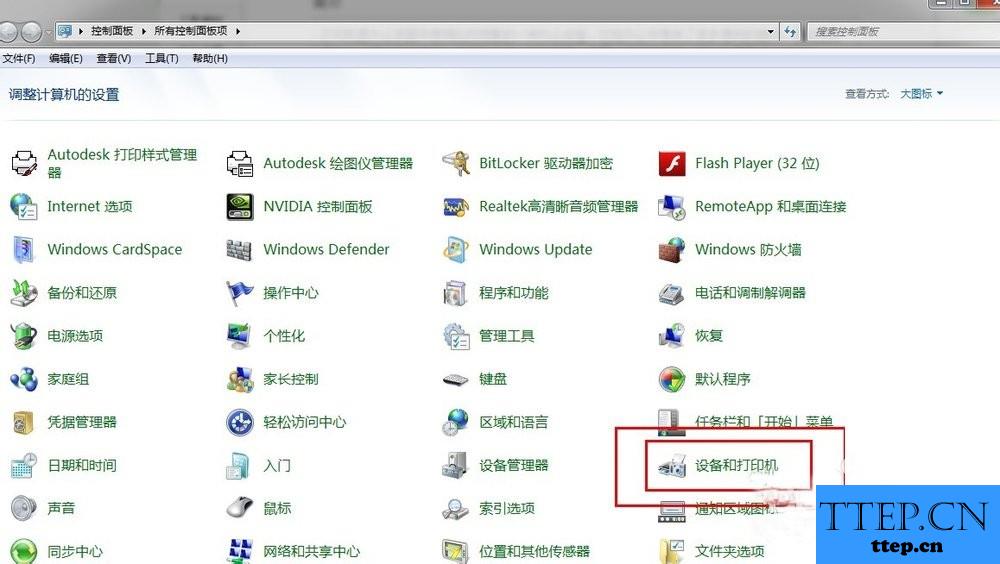
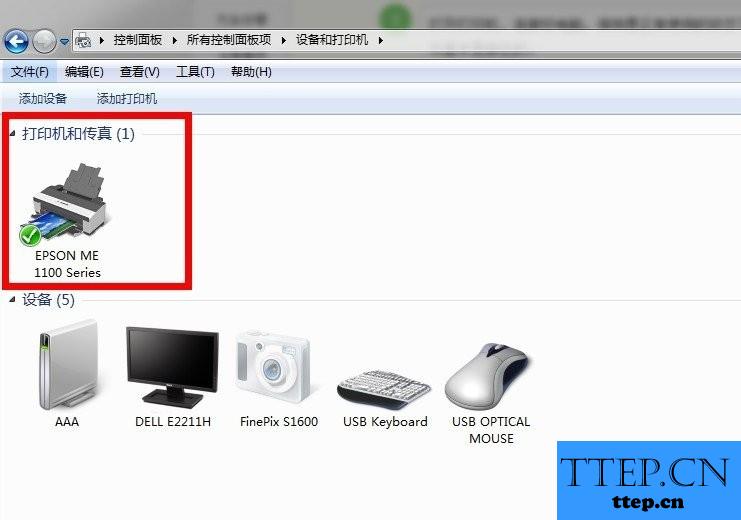
3、看到打印机以后,我们就要对其进行点击,反键,就会显示打印机的属性了。然后直接对首选项进行选择就可以了。

4、现在我们已经进入到一个新的页面中了,里面会有维护的选项,那么我们就可以打开它,能够看到很多的维护选择。
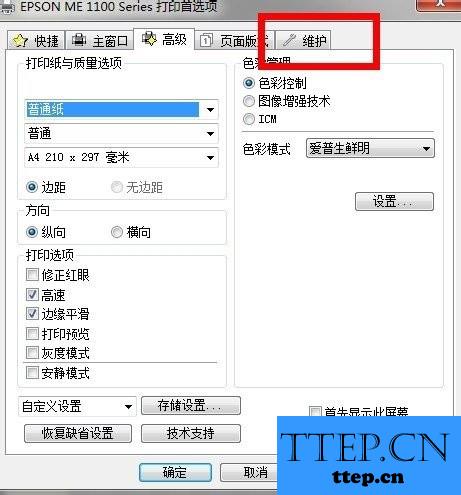
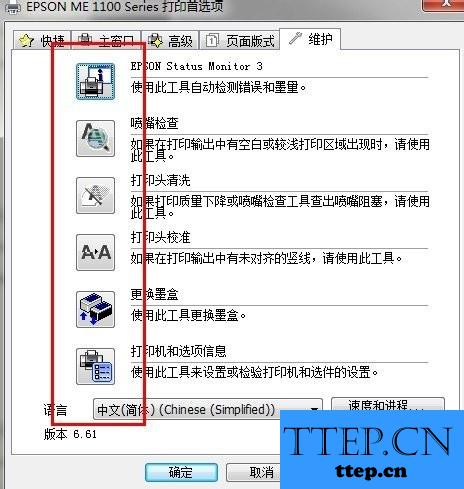
5、找到清洗并点击,这个时候打印机就会自动的进行清洗了。一般都是需要一分钟左右的时间就可以了。

6、当打印机自动清洗完成以后,我们就可以对清洗的效果进行检验了,不合格的话我们继续来进行各项的检查操作也是可以的。

1、第一步我们首先要做的就是打开打印机,然后将其连接上电脑,要确保是正常的状态,接着我们就要打开电脑中的控制面板了,一般的操作方法都是一样的。
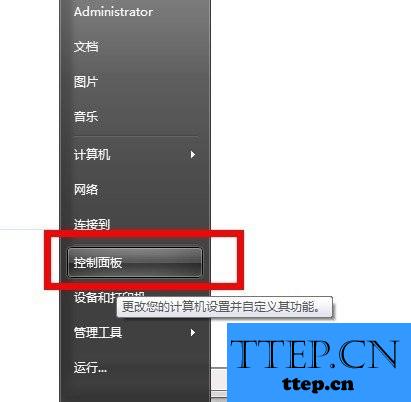
2、进入到控制面板页面中有很多的选项,我们直接找到打印机选项点击进入即可。进入以后我们就可以看到连接电脑的打印机是什么型号的了。
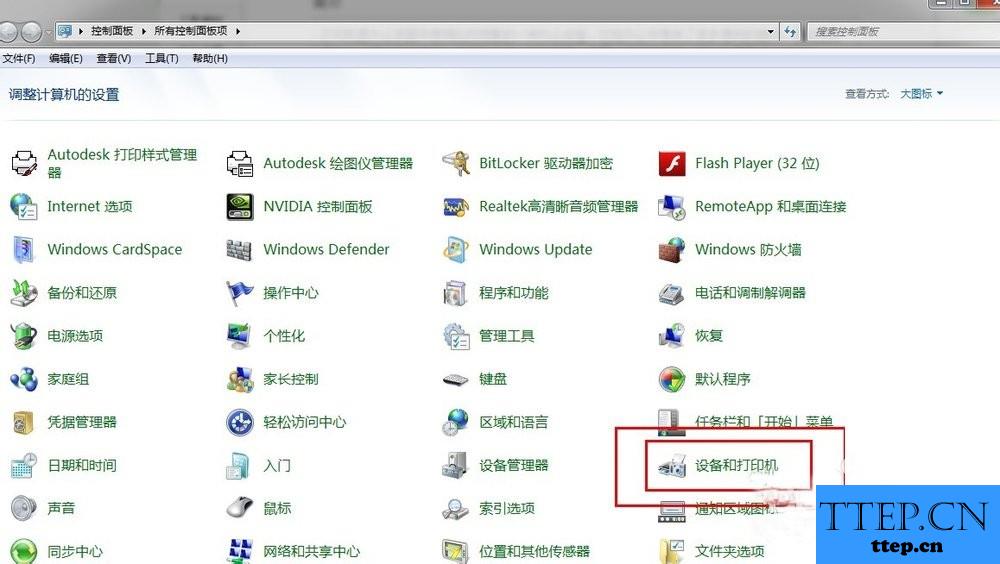
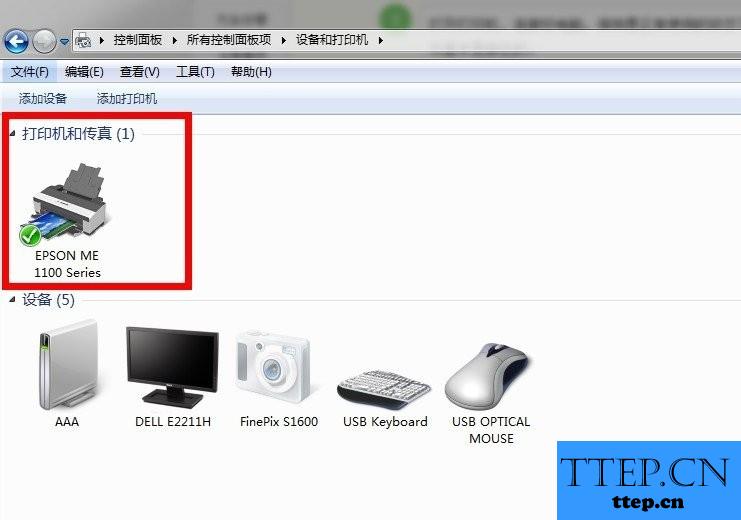
3、看到打印机以后,我们就要对其进行点击,反键,就会显示打印机的属性了。然后直接对首选项进行选择就可以了。

4、现在我们已经进入到一个新的页面中了,里面会有维护的选项,那么我们就可以打开它,能够看到很多的维护选择。
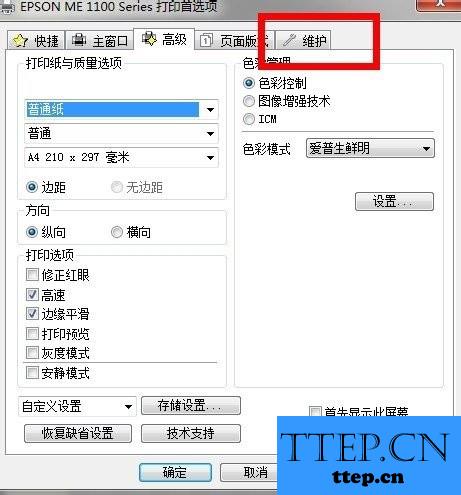
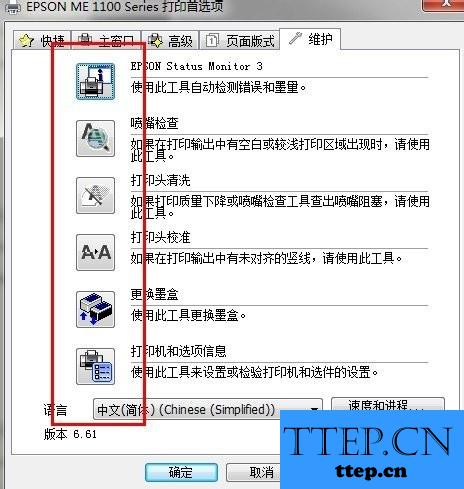
5、找到清洗并点击,这个时候打印机就会自动的进行清洗了。一般都是需要一分钟左右的时间就可以了。

6、当打印机自动清洗完成以后,我们就可以对清洗的效果进行检验了,不合格的话我们继续来进行各项的检查操作也是可以的。

- 上一篇:win10自带热点老是自动关闭频繁掉线怎么办 win10笔记本开热点老
- 下一篇:没有了
- 最近发表
- 赞助商链接
